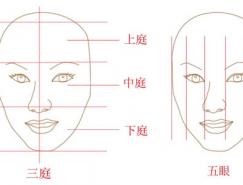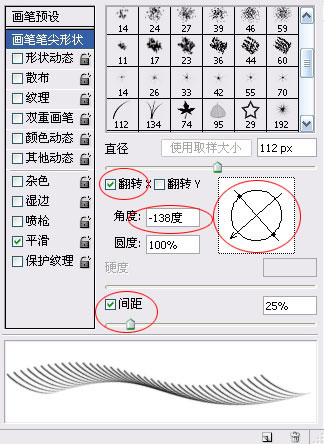
圖6.2-23 設置“畫筆筆尖形狀”

圖6.2-24 新建層繪制兩根魚鰭骨

圖6.2-25 新建圖層繪制另外一排魚鰭骨

圖6.2-26 用“變形”命令為魚鰭變形

圖6.2-27 自由變換并移動到適當位置
接下來繪制魚的“尾鰭”,新建一個2厘米見方的文件,用“鋼筆工具”繪制一根鰭骨形狀的路徑(圖6.2-28),轉換為選區后填充黑色。不取消選區,執行菜單欄上的“編輯→定義畫筆預設”命令。

圖6.2-28 用“鋼筆工具”繪制鰭骨形狀的路徑
關閉這個文件,返回“鯉魚”文件中,先將魚尾用“橡皮擦工具”處理一下。在魚身下新建圖層,用剛剛定義的畫筆調整合適的“間距”和“方向”后,自上而下繪制一排形狀,如圖6.2-29所示。

圖6.2-29 用“畫筆工具”繪制的形狀
自由變換“尾鰭”的形狀,再將形狀變形,使其線條圓滑一些,如圖6.2-30所示。
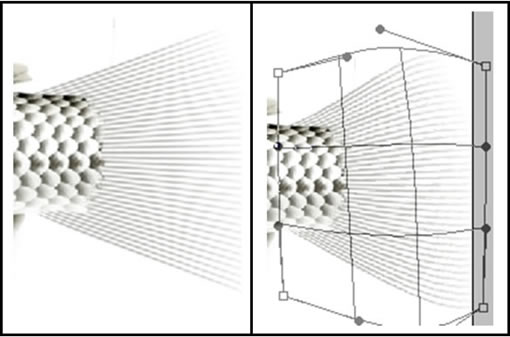
圖6.2-30 修改魚尾鰭的形狀
同上面的方法一樣,修改尾鰭的效果,用“橡皮擦工具“擦出尾鰭外形,用“加深工具”將尾鰭根部加深處理,如圖6.2-31所示。

圖6.2-31 尾鰭完成的效果
推薦設計

優秀海報設計精選集(8)海報設計2022-09-23

充滿自然光線!32平米精致裝修設計2022-08-14

親愛的圖書館 | VERSE雜誌版版式設計2022-07-11

生活,就該這麼愛!2022天海報設計2022-06-02
最新文章

5個保姆級PS摳圖教程,解photoshop教程2023-02-24

合同和試卷模糊,PS如何讓photoshop教程2023-02-14

PS極坐標的妙用photoshop教程2022-06-21

PS給數碼照片提取線稿photoshop教程2022-02-13